Soluzione alternativa per Windows 10 BSOD con errori 0xc000021a causati da KB5021233
2 minuto. leggere
Edizione del
Leggi la nostra pagina informativa per scoprire come puoi aiutare MSPoweruser a sostenere il team editoriale Per saperne di più

Microsoft ha confermato lo scorso fine settimana che alcuni dispositivi Windows 10 potrebbero subire arresti anomali della schermata blu della morte (BSOD) con errori 0xc000021a. La società di Redmond ha riferito che il problema è causato dall'aggiornamento cumulativo KB5021233 rilasciato durante il Patch Tuesday di dicembre 2022.
"Dopo l'installazione di KB5021233, potrebbe esserci una mancata corrispondenza tra le versioni dei file di hidparse.sys in c:/windows/system32 e c:/windows/system32/drivers (supponendo che Windows sia installato nell'unità C:), che potrebbe causare la firma la convalida fallisca quando si verifica la pulizia ", afferma Microsoft nel suo documento, descrivendo in dettaglio gli aspetti tecnici del problema.
Il BSOD riguarda solo le versioni client di Windows 10, come Windows 10, versione 22H2; Windows 10, versione 21H2; Windows 10, versione 21H1; e Windows 10, versione 20H2.
Attualmente non esiste ancora una soluzione permanente per questo, ma Microsoft assicura ai clienti che sta già lavorando a una soluzione. Inoltre, offre una soluzione alternativa, che prevede l'uso di Ambiente ripristino Windows (WinRE) per eseguire una serie di passaggi. Inoltre, Microsoft afferma che è importante seguirli invece di consigliare gli altri online. "Non consigliamo di eliminare hidparse.sys dalla cartella Windows\System32", aggiunge Microsoft.
-
Dovrai accedere all'ambiente di ripristino di Windows. Se il dispositivo non si è avviato automaticamente in Ambiente ripristino Win, vedere Punti di ingresso in Ambiente ripristino Win.
-
Seleziona il pulsante Risoluzione dei problemi.
-
Selezionare il pulsante "Avvia ripristino, risoluzione dei problemi e strumenti diagnostici".
-
Seleziona il pulsante "Opzioni avanzate".
-
Seleziona il pulsante "Prompt dei comandi" e attendi il riavvio del dispositivo, se necessario.
-
Il dispositivo dovrebbe riavviarsi in una finestra del prompt dei comandi. Potrebbe essere necessario accedere al dispositivo con la password prima di accedere alla finestra del prompt dei comandi.
-
Eseguire il seguente comando (Importante: se Windows non è installato in C:\windows sarà necessario modificare il comando nel proprio ambiente): xcopy C:\windows\system32\drivers\hidparse.sys C:\windows\\system32\ hidparse.sys
-
Una volta completato il comando precedente, digitare: exit
-
Selezionare il pulsante "Continua".
-
Windows dovrebbe ora avviarsi come previsto.

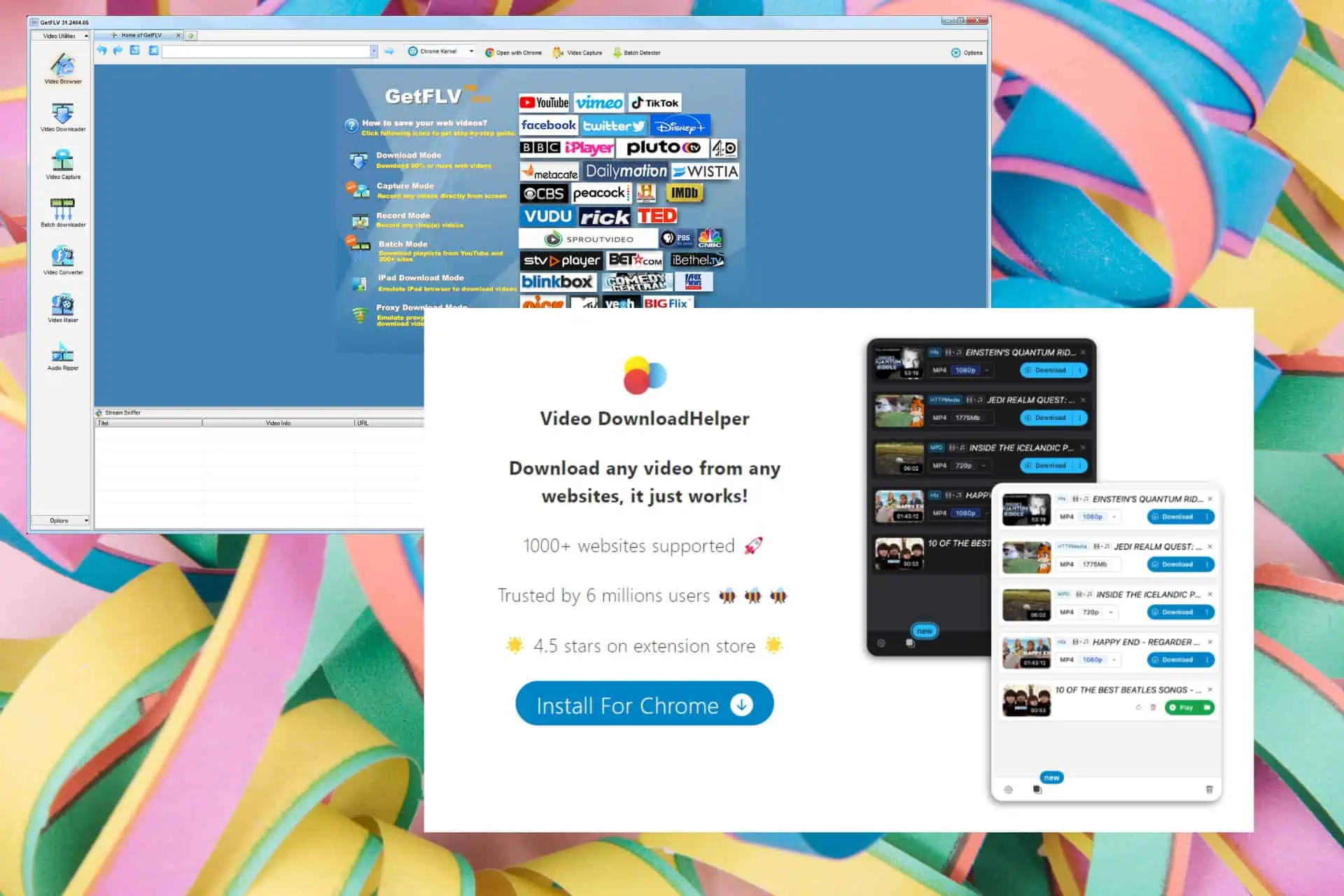
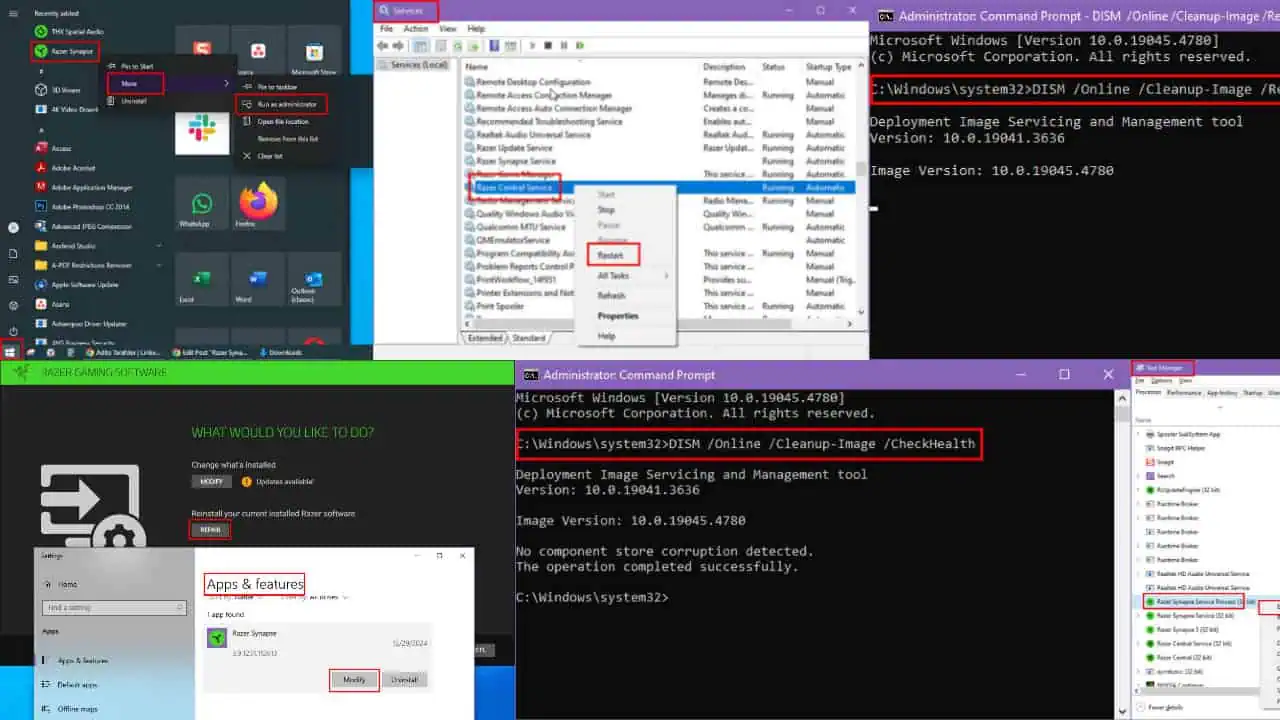






Forum degli utenti
0 messaggi